En la actualidad, la mayoría de las cámaras de video cuentan con sistemas especializados que mejoran las capturas reduciendo ruido y mejorando la estabilización de tomas de acción o deportivas. Sin embargo, siempre será necesario estabilizar las escenas para disminuir al máximo el efecto de movimiento y obtener trabajos con calidad profesional. En el siguiente mini tutorial, te mostraremos cómo estabilizar tus videos en un PC de manera sencilla, sin tener que ser un experto en la materia.
Aprende a estabilizar tus videos en un PC
Aprender a estabilizar tus videos en un PC es sencillo, sólo debes contar con las herramientas adecuadas. En este mini tutorial utilizaremos el software VirtualDub y su pareja Ffinputdriver, además de DesHacker y los codecs necesarios para su correcto funcionamiento, así que manos a la obra.

Los primeros pasos
El primer paso que debes dar para aprender a estabilizar tus videos en tu PC, es descargar a tu equipo todos los codecs necesarios para tal fin. Uno de los mejores paquetes de codecs que podrás encontrar es el K-Lite Codec Pack, una vez descargado lo instalas y listo, ya estás preparado para el siguiente paso.
Con los codecs actualizados es momento de que instales en tu PC los filtros necesarios para tu trabajo, para ello necesitarás descargar Ffdshow. Debes estar pendiente de descargar la versión más actualizada para tu sistema y verificar que tenga los plugins de aplicaciones.
Ahora es momento de que descargues el VirtualDub, este programa es autoejecutable, así que solamente tendrás que descomprimirlo y utilizarlo, no requiere instalación. Seguidamente tendrás que instalar el plugin que te permitirá abrir archivos de video con formato mp4, para ello tendrás que ir al sitio web de Ffinputdriver y descargar para luego copiar en la carpeta plugins32 de VirtualDub. Debes realizar la misma operación con DesHacker.
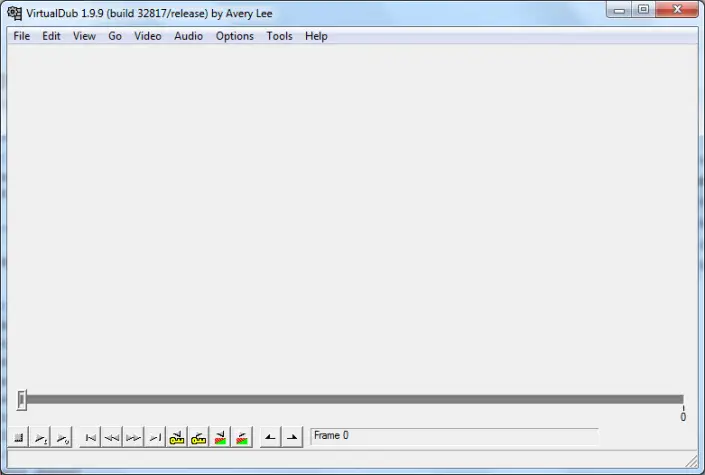
Estabilizar tus videos
Finalizado el proceso de instalación, sólo debes ejecutar VirtuaDub haciendo doble clic sobre el archivo VIrtualDub.exe. Una vez abierto el programa, abres el video a estabilizar buscando la opción File del menú y luego seleccionas Open Video File.
Notarás que se abre un menú emergente en donde tienes que seleccionar la opción FFMpeg Supported files, para luego seleccionar el video que deseas abrir.
Es momento de dirigirte al menú Audio y marcar la opción Full processing mode, para luego hacer clic sobre el botón compression. Aparecerá una ventana de diálogo, donde debes seleccionar ffdshow Audio Decoder y finalmente, hacer clic en OK.
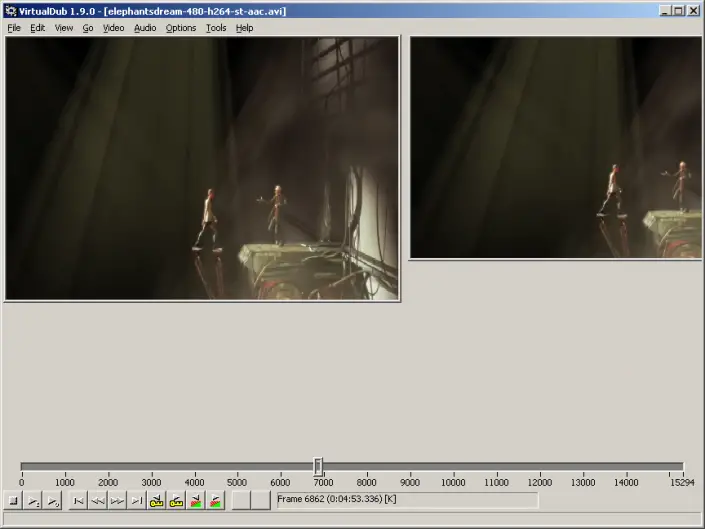
Seguidamente debes ingresar al menú video y asegurarte de que la opción Full processing mode esté marcada, y luego hacer clic sobre compression. Ahora es momento de seleccionar la entrada ffdshow Video Codec y finalizar haciendo clic en OK para que se estabilice tu video.
Con todo esto ya has aprendido a estabilizar tu video en tu PC, como puedes ver es un proceso bastante sencillo. Si tienes dudas con la configuración de los codecs puedes leer un poco más en la página de la fuente.
